Dodatne aplikacije možete učiniti dostupnima za automatsko pokretanje. Aplikacije će se prikazati u mogućnostima koje vidite na početnoj stranici u odjeljku Postavke kada postavite automatsko pokretanje aplikacija kada pokrenete uređaj (kada je odabrano, aplikacije se mogu prikazivati na programskoj traci ili negdje drugdje – ili aplikacije mogu početi u pozadini).

Da biste vidjeli koje su aplikacije dostupne, idite na Start > Postavke > aplikacije > pokretanja. Ako kao naslov aplikacije vidite "Nismo uspjeli pronaći aplikaciju", aplikacija se možda nalazi na mrežnom pogonu ili put do aplikacije možda ne postoji. To se ponekad događa ako je aplikacija deinstalirana, a aplikaciju možete ponovno dodati da biste je pokušali riješiti.
Ako ne vidite aplikaciju koju želite postaviti tako da se automatski pokreće, pokušajte je dodati.
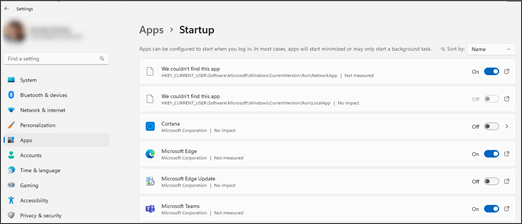
Dodavanje aplikacije u dostupne mogućnosti
Ako se željena aplikacija ne prikazuje na početnoj stranici, možete je pokušati dodati na dva načina.
-
Možete ga preuzeti iz trgovine Microsoft Store.
Napomena: Za polaznu stranicu neće biti dostupne sve aplikacije iz trgovine Microsoft Store. Ako preuzmete aplikaciju i ne vidite je na stranici Pokretanje, možda nije dostupna za automatsko pokretanje.
-
Ako aplikacija nije dostupna u trgovini Microsoft Store (. MSIX aplikacije) možete koristiti mjesta mapa da biste ih dodali. Morat ćete je preuzeti, zabilježiti mjesto mape u koju ste je instalirali, a zatim kopirati izvršnu datoteku iz te mape za tu aplikaciju u jednu od sljedećih preporučenih mapa.
Samo ćete aplikaciju vidjeti na početnoj stranici ako koristite:
%userprofile%\AppData\Roaming\Microsoft\Windows\Start Menu\Programs\Startup
Svatko tko koristi uređaj vidjet će aplikaciju na početnoj stranici ako koristite:
%ProgramData%\Microsoft\Windows\Start Menu\Programs\Startup
Dodatne informacije o dodavanju aplikacije tako da je vidite samo vi potražite u članku Dodavanje aplikacije radi automatskog pokretanja prilikom pokretanja sustava Windows 10.
Prikaz putova za aplikacije koje nije moguće pronaći
Ako želite popraviti aplikaciju s neispravnim putem i omogućiti pravilno prikazivanje na početnoj stranici, možete dodati aplikaciju. Ako samo želite vidjeti neispravni put, možete pogledati put i provjeriti je li to ono što očekujete.
-
Idite na Start > Postavke > aplikacije > pokretanja.
-
Odaberite ikonu

Napomena: Aplikacije instalirane putem trgovine Microsoft Store (. MSIX aplikacije) nemaju te ikone. Ako odaberete ikonu za te aplikacije, otvorit će se Eksplorer za datoteke i istaknuti izvršnu datoteku.
Kada ne postoji valjani put, u prozoru se navodi mjesto registra koje sadrži neispravni put.
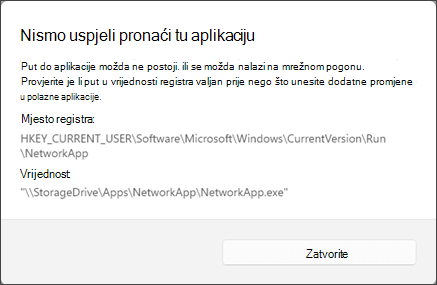
-
Idite na mjesto registra i pronađite neispravni put.
Ako se samo aplikacija prikazuje na početnoj stranici, pogledajte u:
HKCU\Software\Microsoft\Windows\CurrentVersion\Run
Ako netko drugi koristi uređaj vidi aplikaciju na straniciPokretanje, pogledajte u:-
HKLM\Software\Microsoft\Windows\CurrentVersion\Run
-
HKLM\Software\Wow6432Node\Microsoft\Windows\CurrentVersion\Run
-
Važno: Ne preporučujemo promjenu bilo čega u registru. Ako to učinite, preporučujemo da najprije sigurnosno kopirate registar .
Povezana tema
Postavljanje automatskog pokretanja aplikacija prilikom pokretanja uređaja










